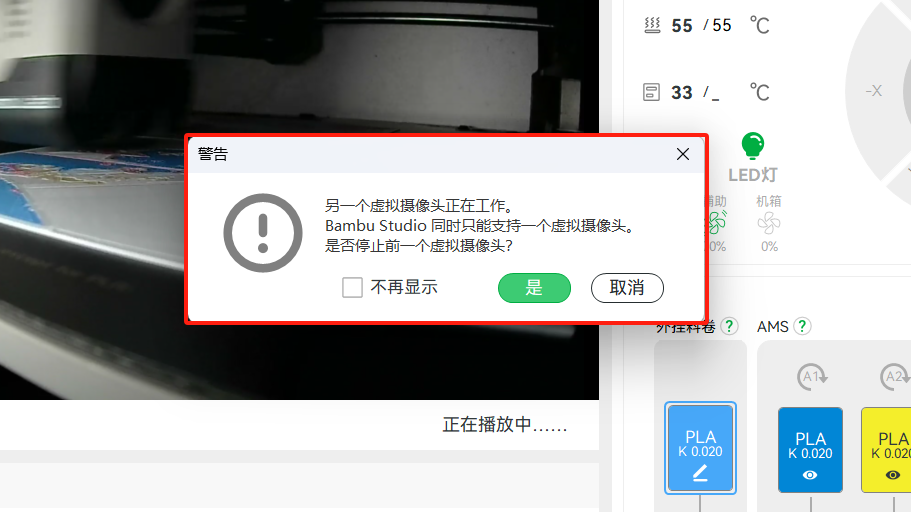¶ 在 Bambu Studio 内开启直播功能
¶ 支持机型
X1、X1C、X1E
部分地区的 H2D、H2S 暂不支持直播功能(后续会通过软件更新支持)
¶ 准备虚拟摄像头工具
打开 Bambu Studio,点击顶部菜单栏中的设备,选择需要直播的打印机,点击设置按钮,开启直播;如果是首次使用,则会弹出安装虚拟摄像头工具包的提示,点击确认即可。
 |
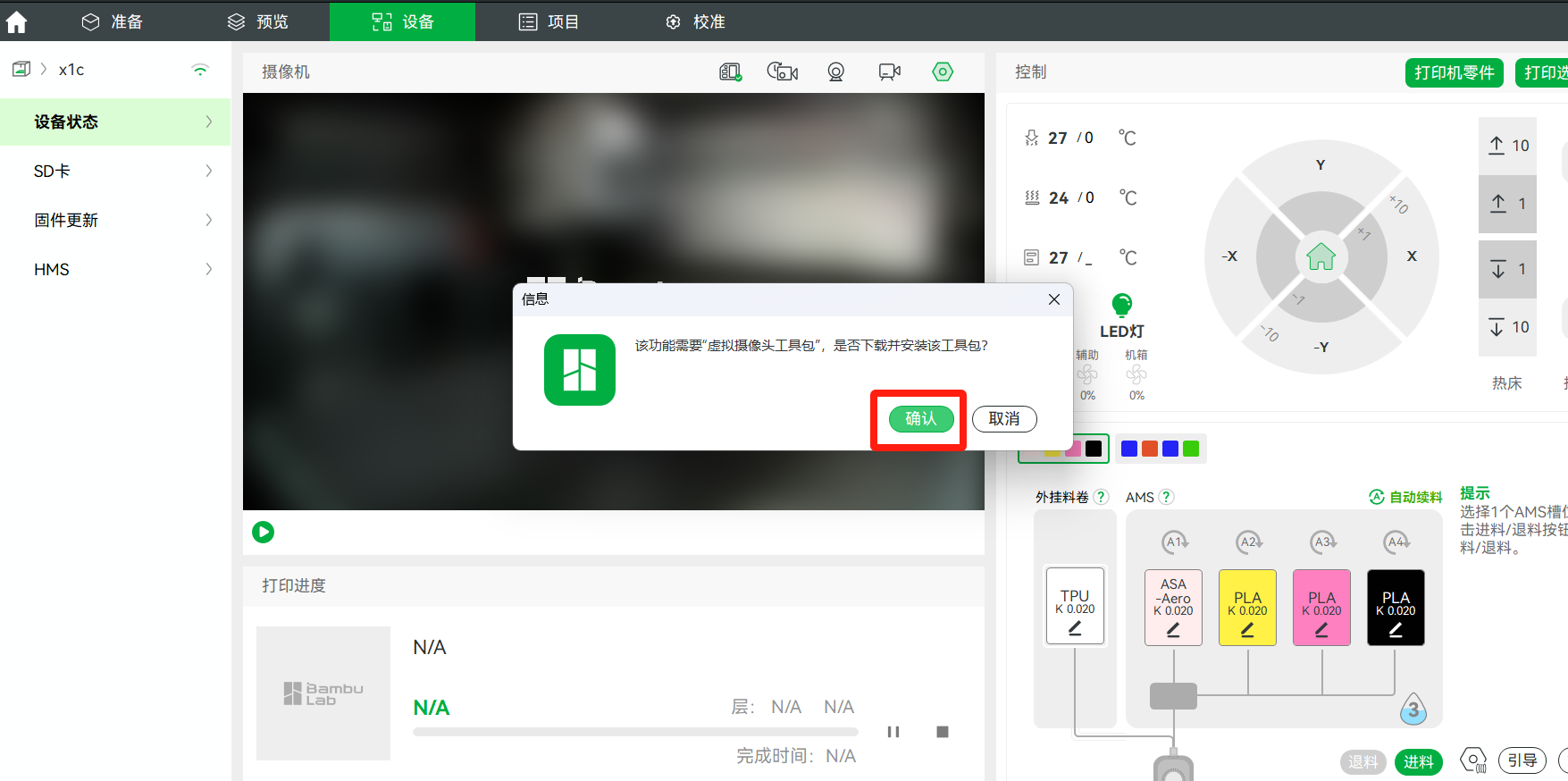 |
摄像头图标亮红灯时,表示虚拟摄像机已经开始工作。
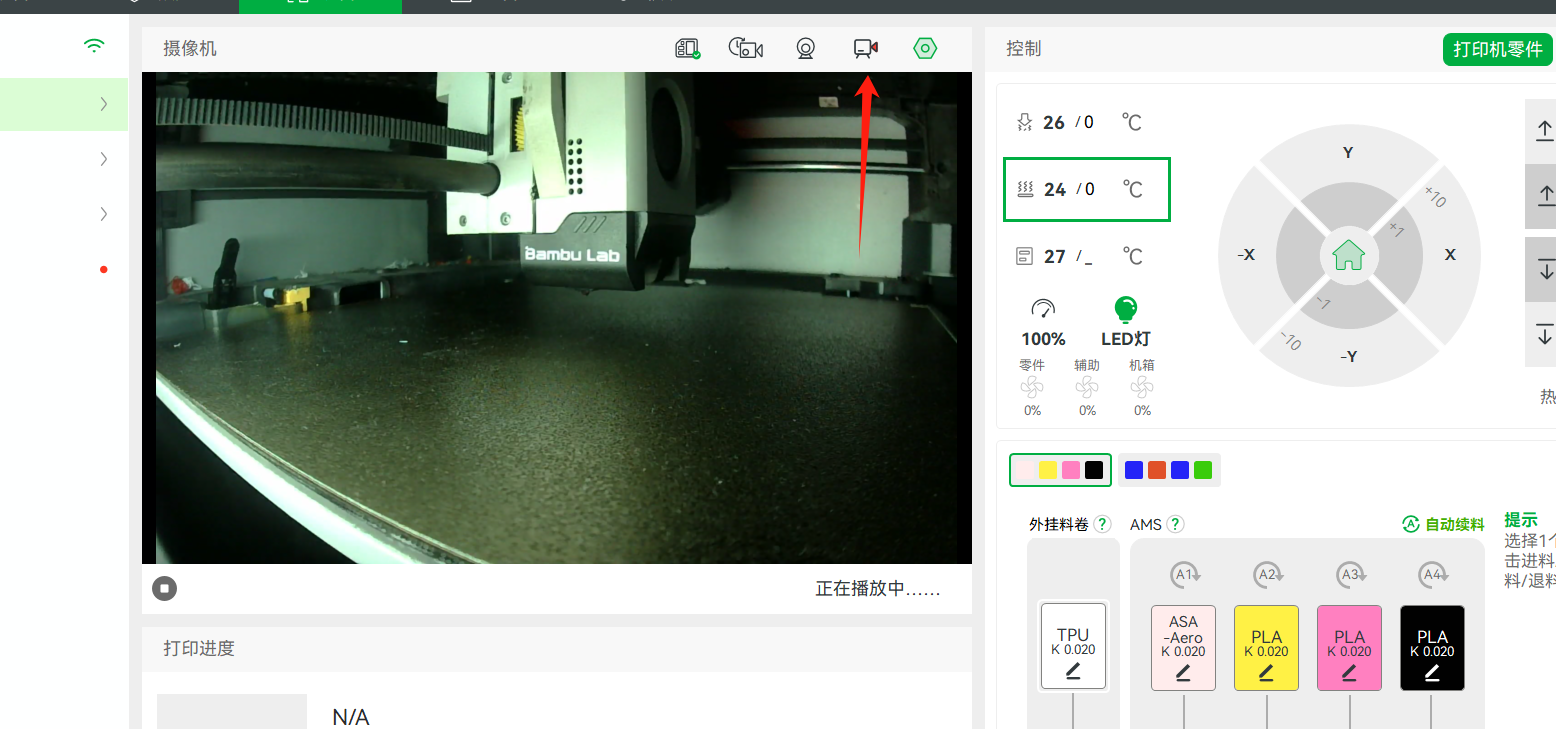
此时工具包会安装到配置文件夹内,您可以参考下图,在 cameratools 文件夹内位置找到 ffmpeg.sdp 文件,并从该文件中获取摄像头的视频流。
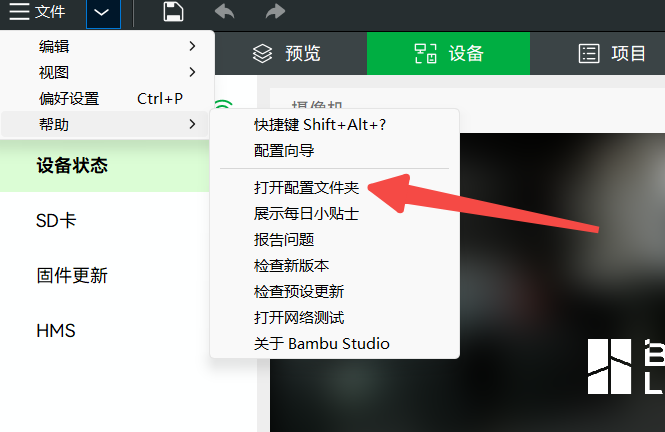 |
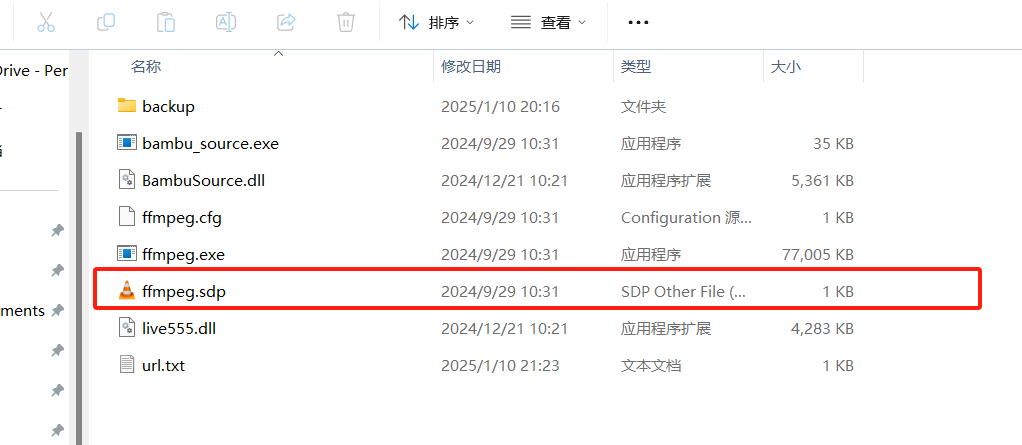 |
注意:Bambu Studio 仅支持单个虚拟摄像机;如果选择另一台打印机开启直播,第一个视频流则会停止。
¶ 使用 OBS 虚拟相机进行推流
OBS Studio(Open Broadcaster Software Studio)是一款免费、开源的跨平台软件,主要用于直播推流和视频录制。
¶ 安装并配置媒体源
安装 OBS Studio,进入OBS 内添加媒体源并进行配置。
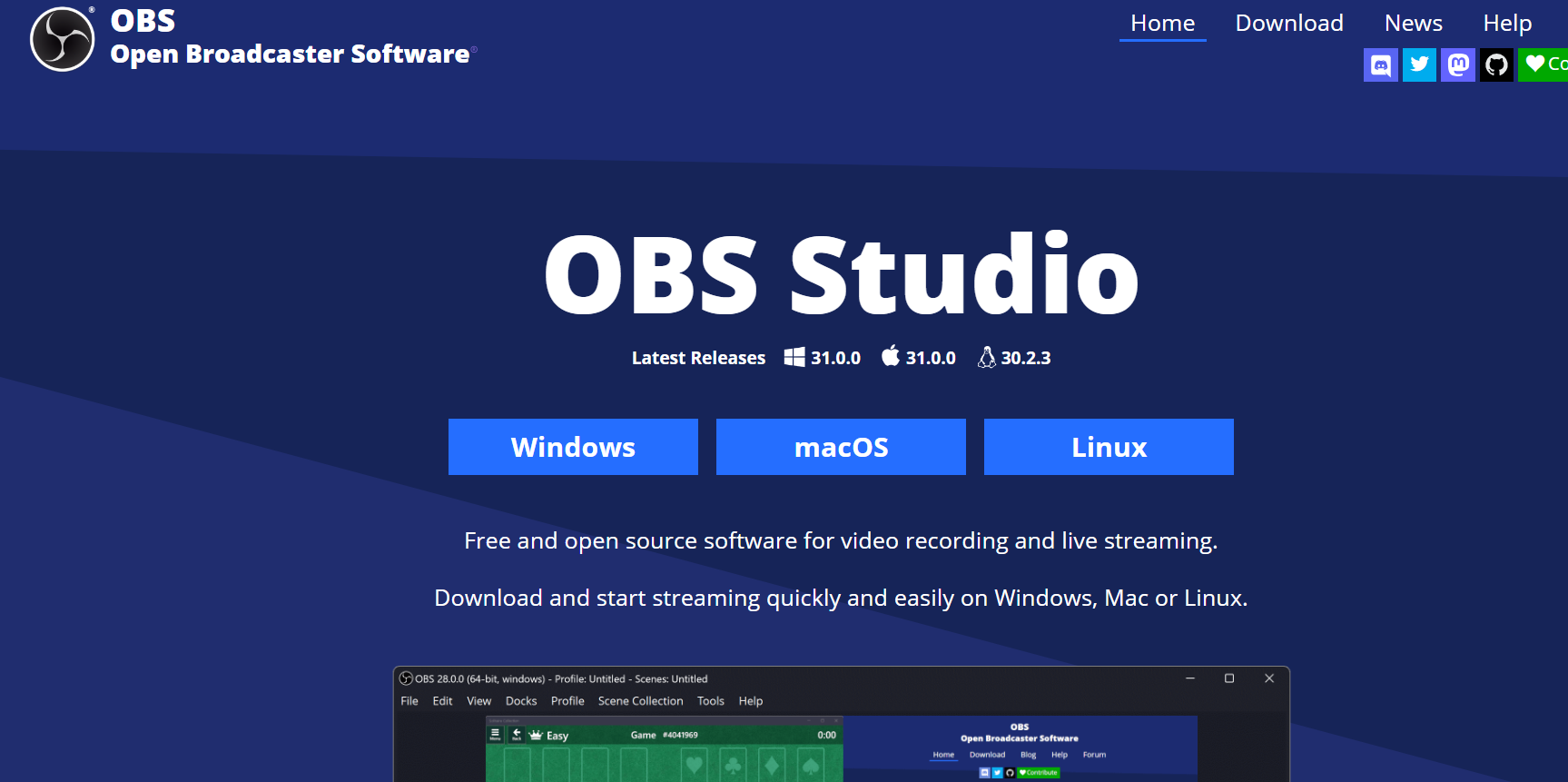 |
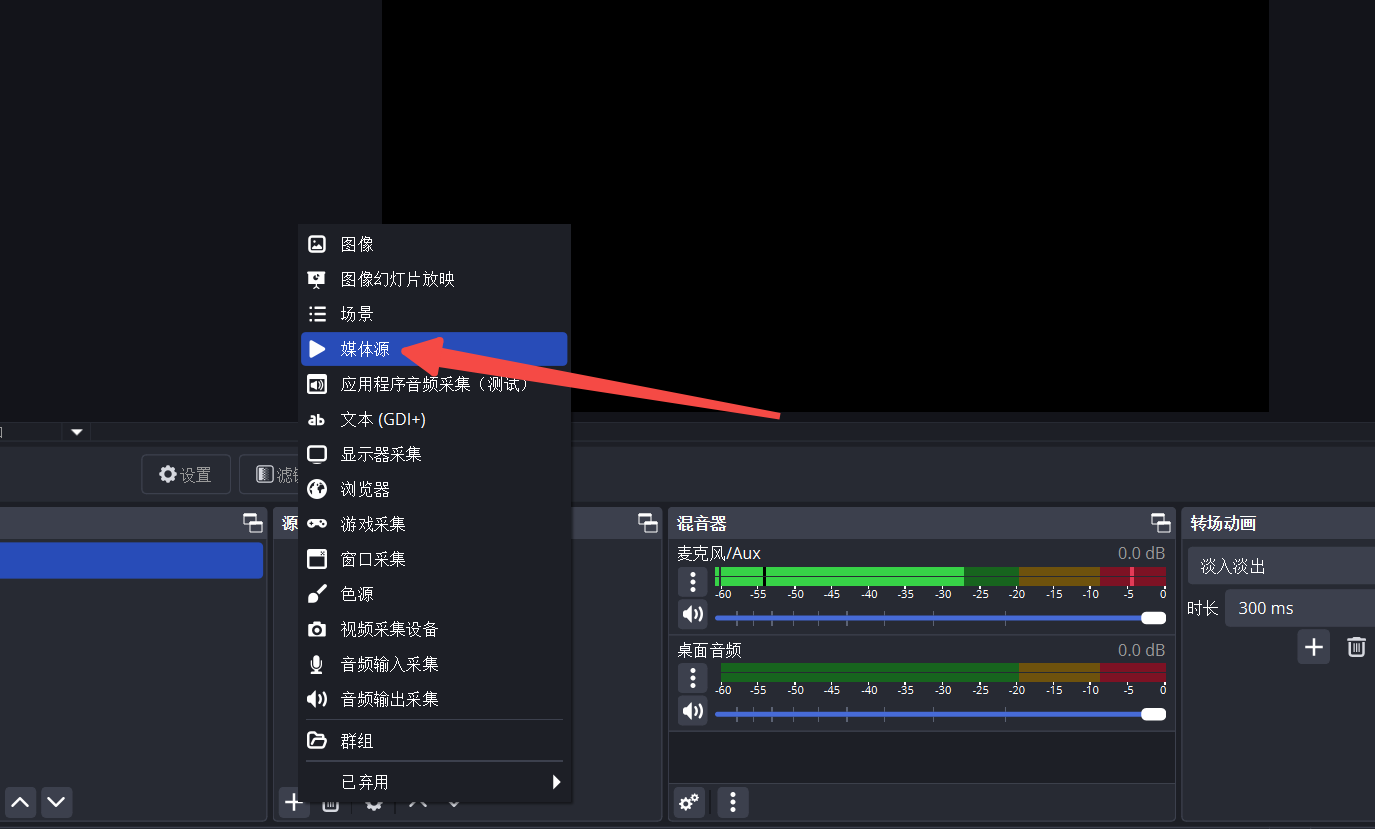 |
选择新建并对视频源进行命名。
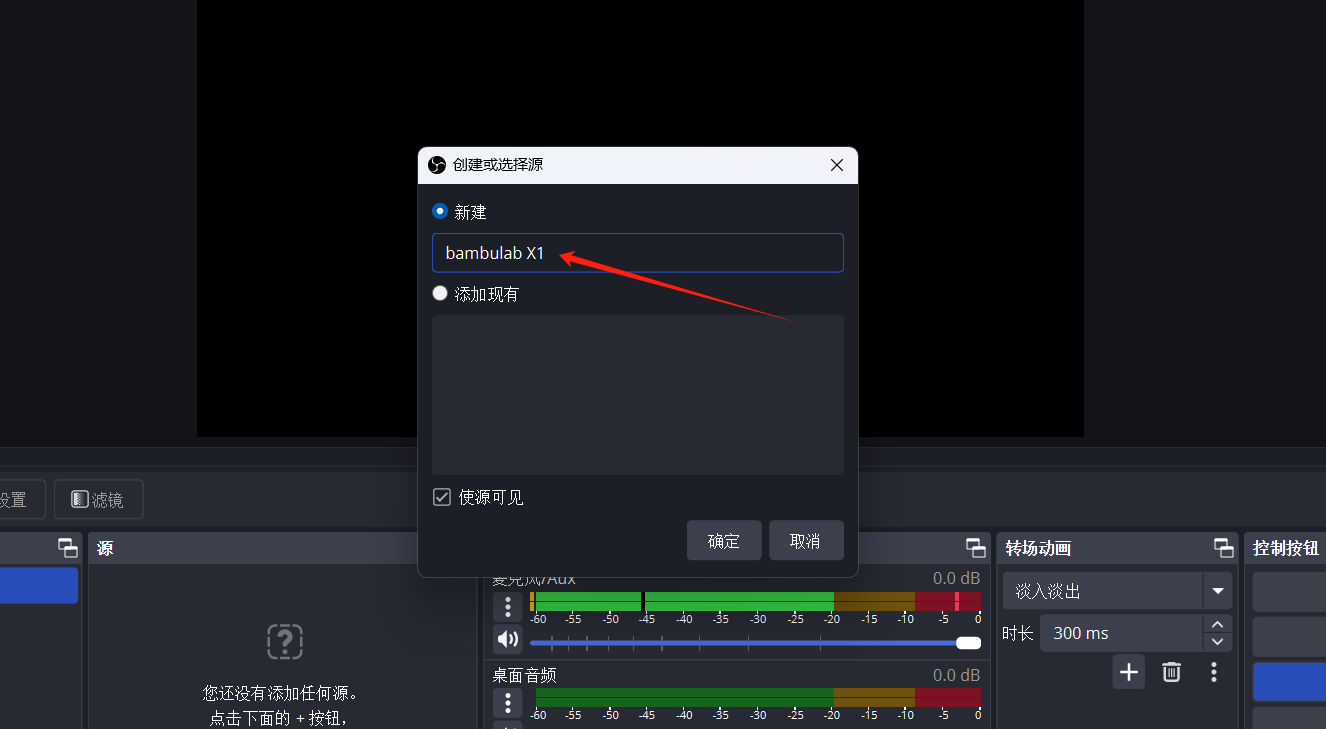
打开“Bambu Studio”配置文件夹,您可以在子文件夹“cameratools”中找到一个名为“ffmpeg.sdp”的文件。
对媒体源进行配置,取消勾选本地文件复选框,在‘输入’一栏填入打印机摄像头视频流文件地址:
- Windows:C:/Users/[计算机用户名]/AppData/Roaming/BambuStudio/cameratools/ffmpeg.sdp
- Mac OS:/Users/[计算机用户名]/Library/Application Support/BambuStudio/cameratools/ffmpeg.sdp
注意:黄色画线位置需要填写自己本地计算机的用户名称。
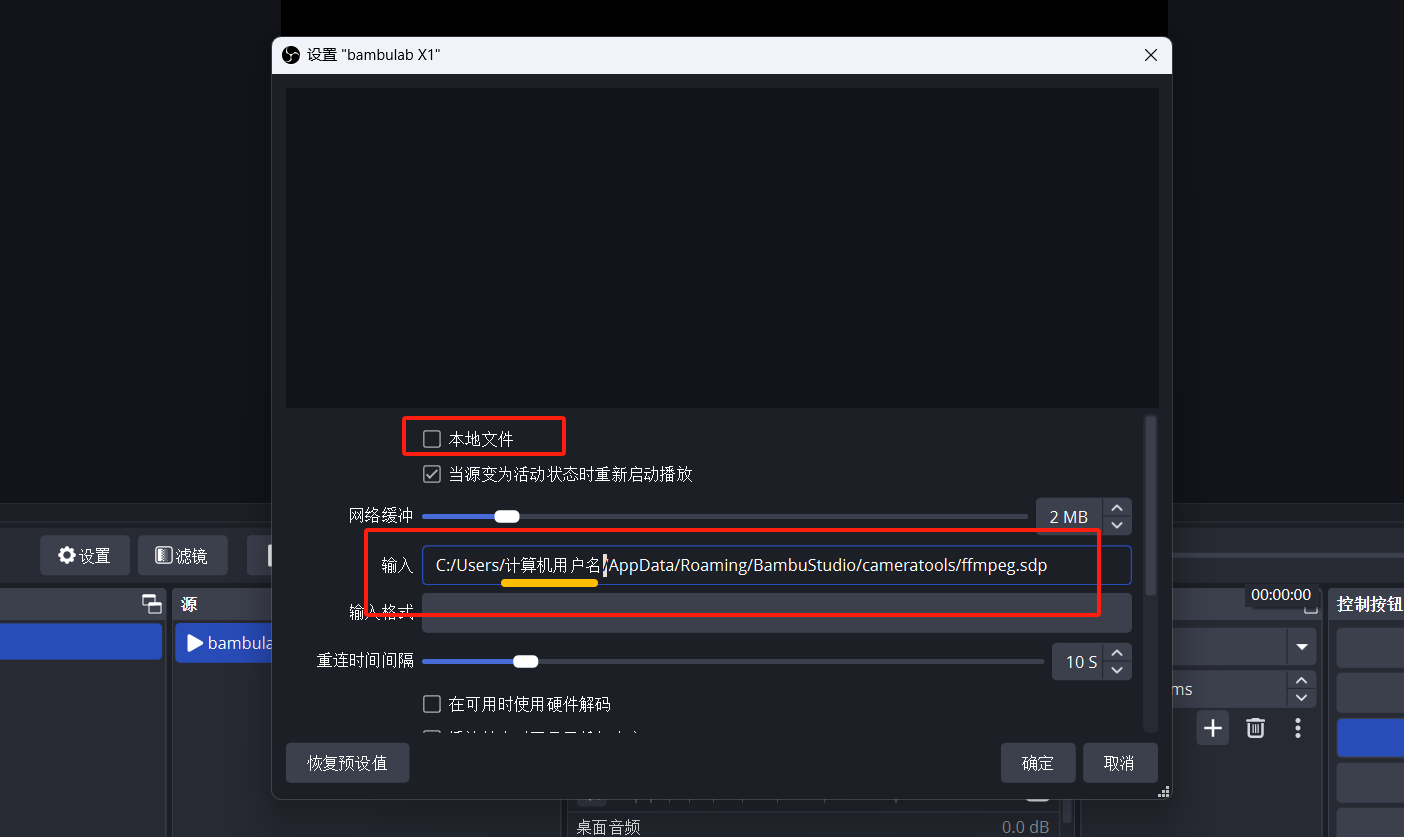
需要在“FFmpeg选项”中填入 protocol_whitelist=file,udp,rtp
注意:需要输入英文字符。
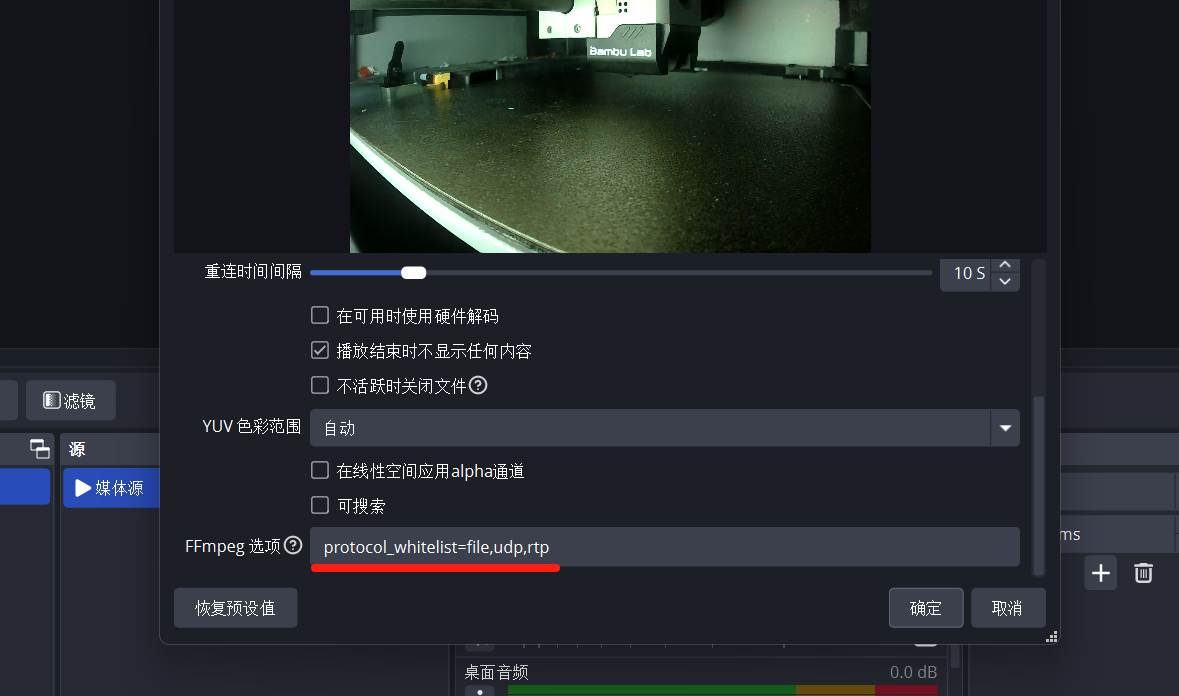
点击确定之后等待 3-5 秒将会出现打印机舱内画面;启动虚拟摄像机恭喜您已经成功创建了虚拟摄像头,下一步您可以在直播软件内使用虚拟摄像头进行直播。
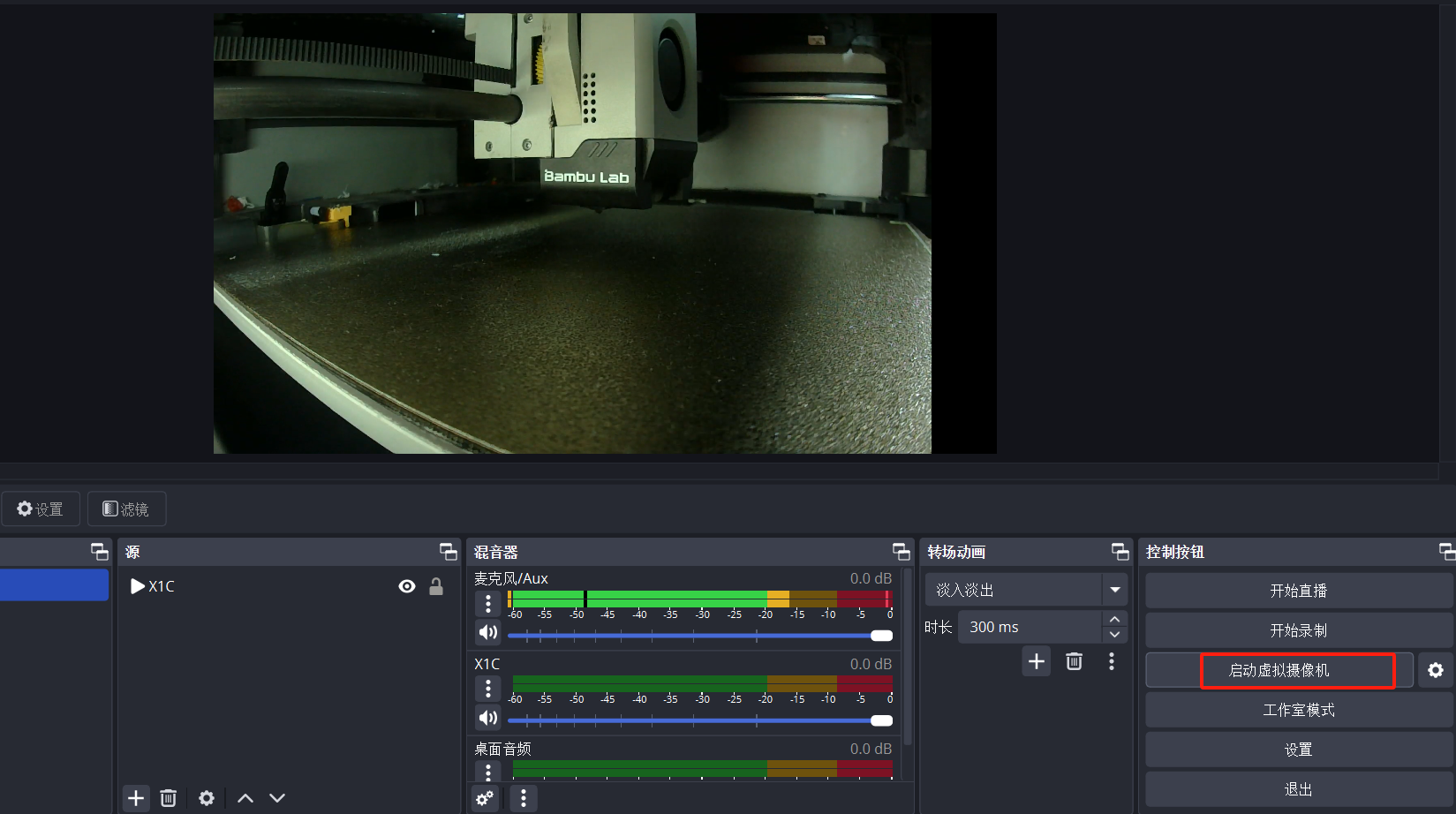
¶ 在直播软件内使用虚拟摄像头推流
¶ 安装直播软件
以下使用bilibili进行演示操作;安装bilibili直播软件“哔哩哔哩直播姬”。
在直播素材中选择“第三方推流”,点击“一键添加虚拟摄像机”。
.png) |
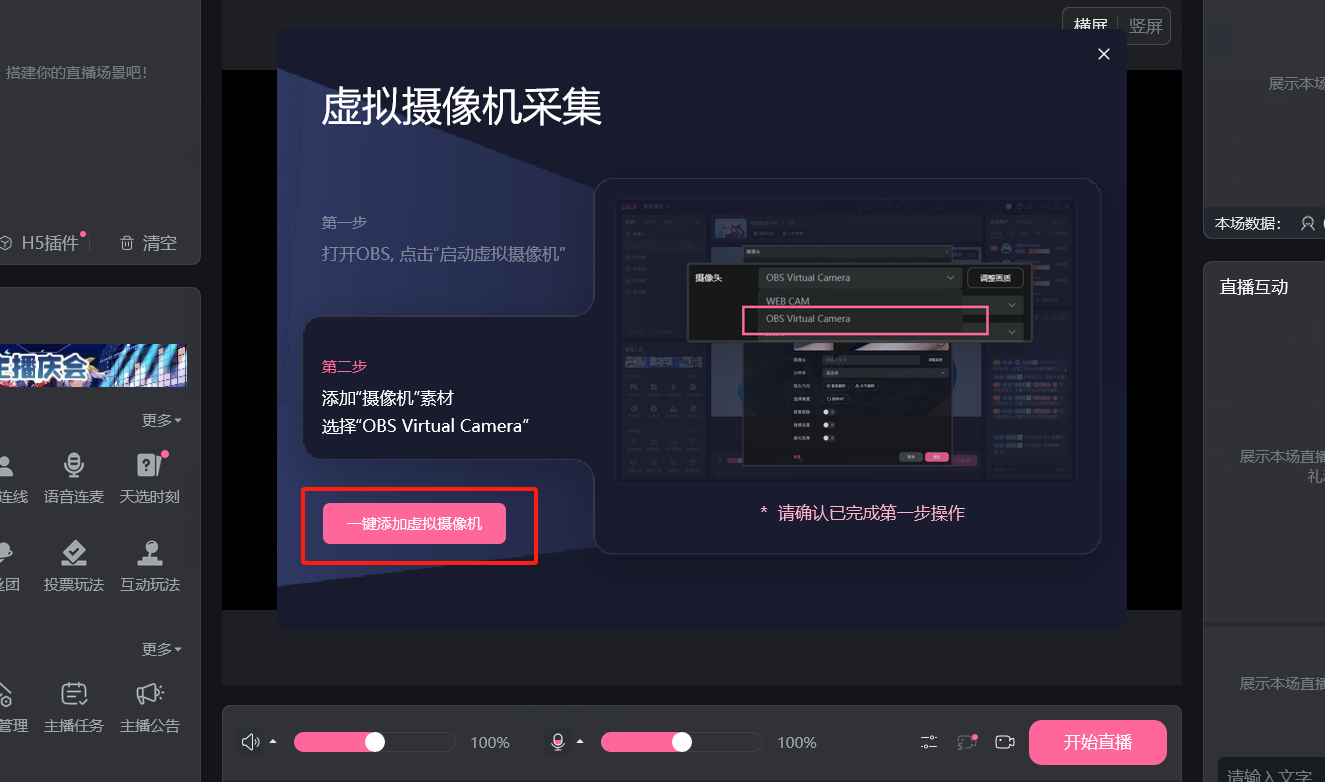 |
摄像头选择“OBS Virtual Camera”软件中央会显示打印机舱内视频,点击“开始直播”您就开始进行直播了,之后您就愉快的可以分享链接给其他人进行观看了。
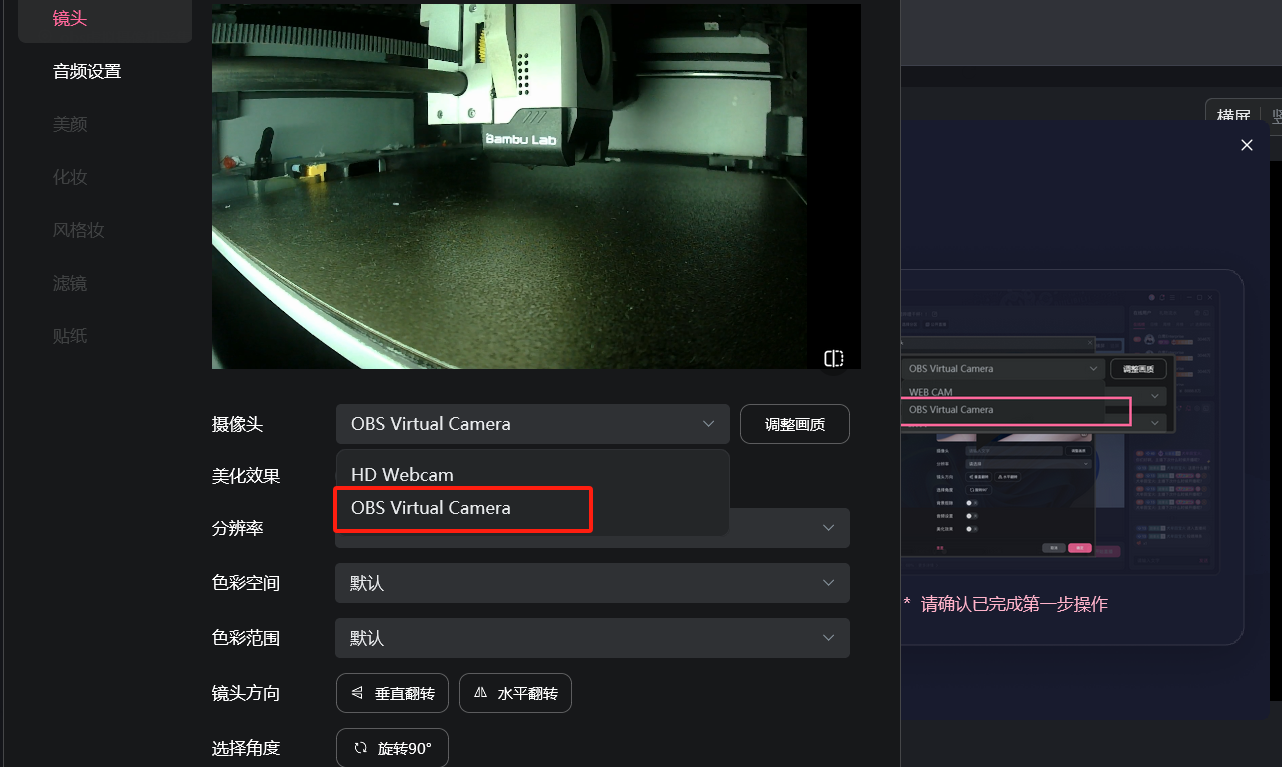 |
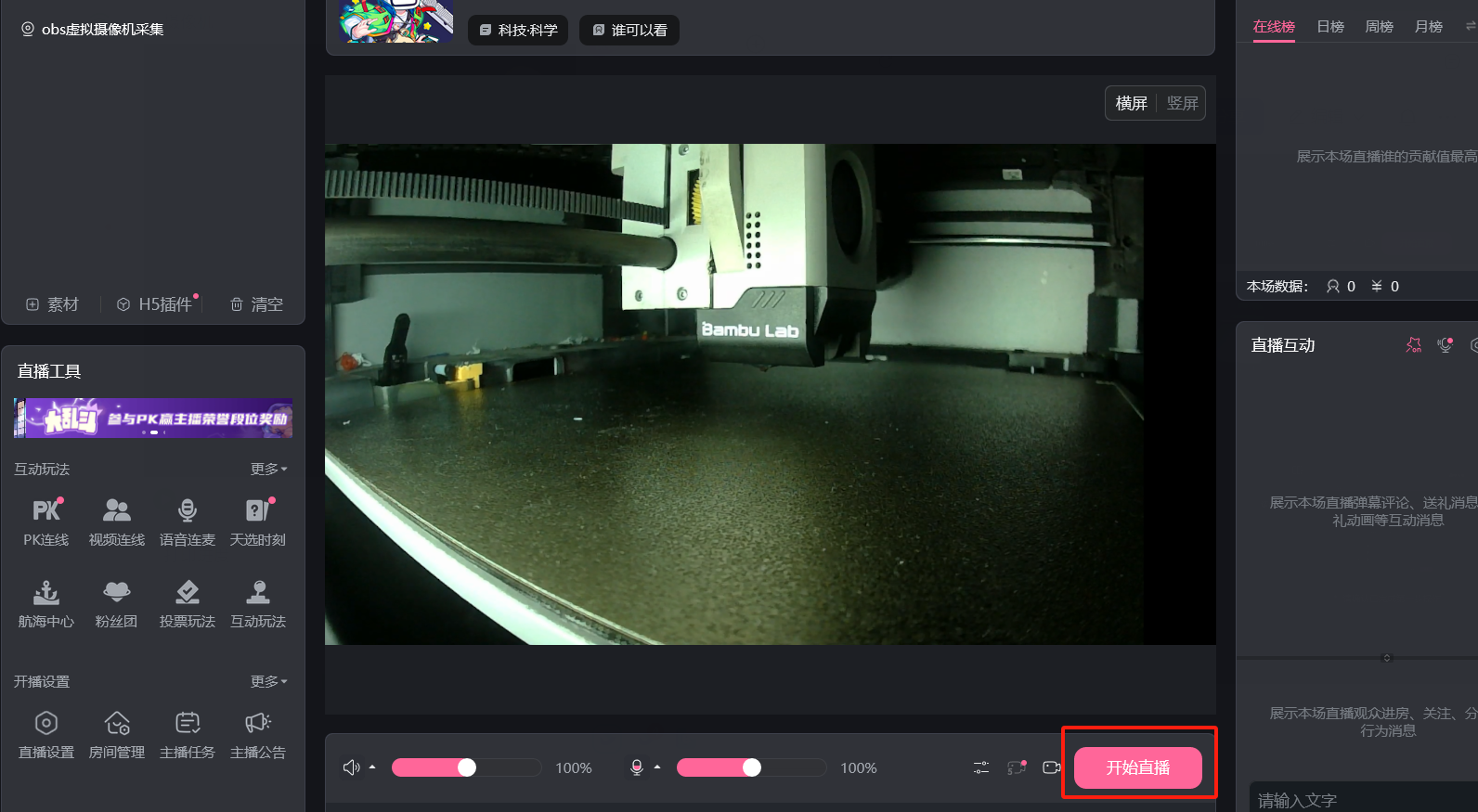 |
¶ 其他
¶ 使用VLC获取视频流进行直播
打开VLC media player,添加“ffmpeg.sdp”文件。
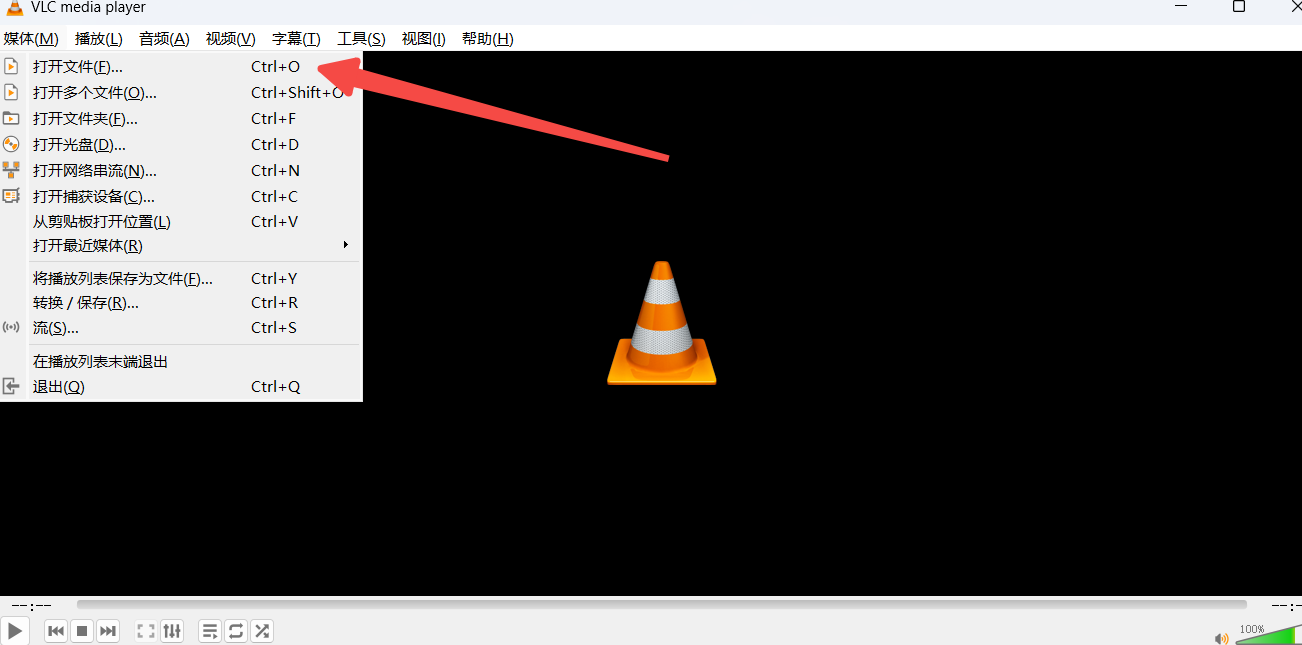 |
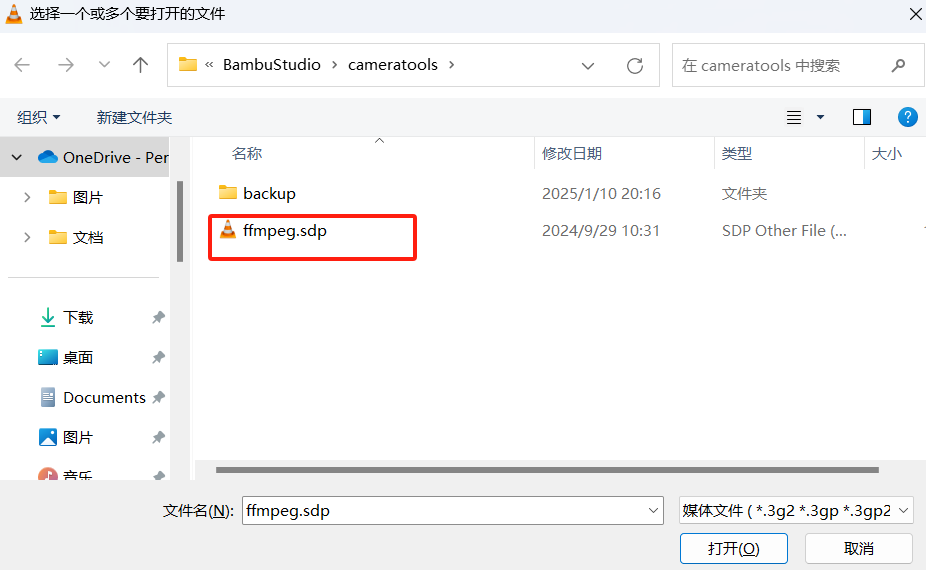 |
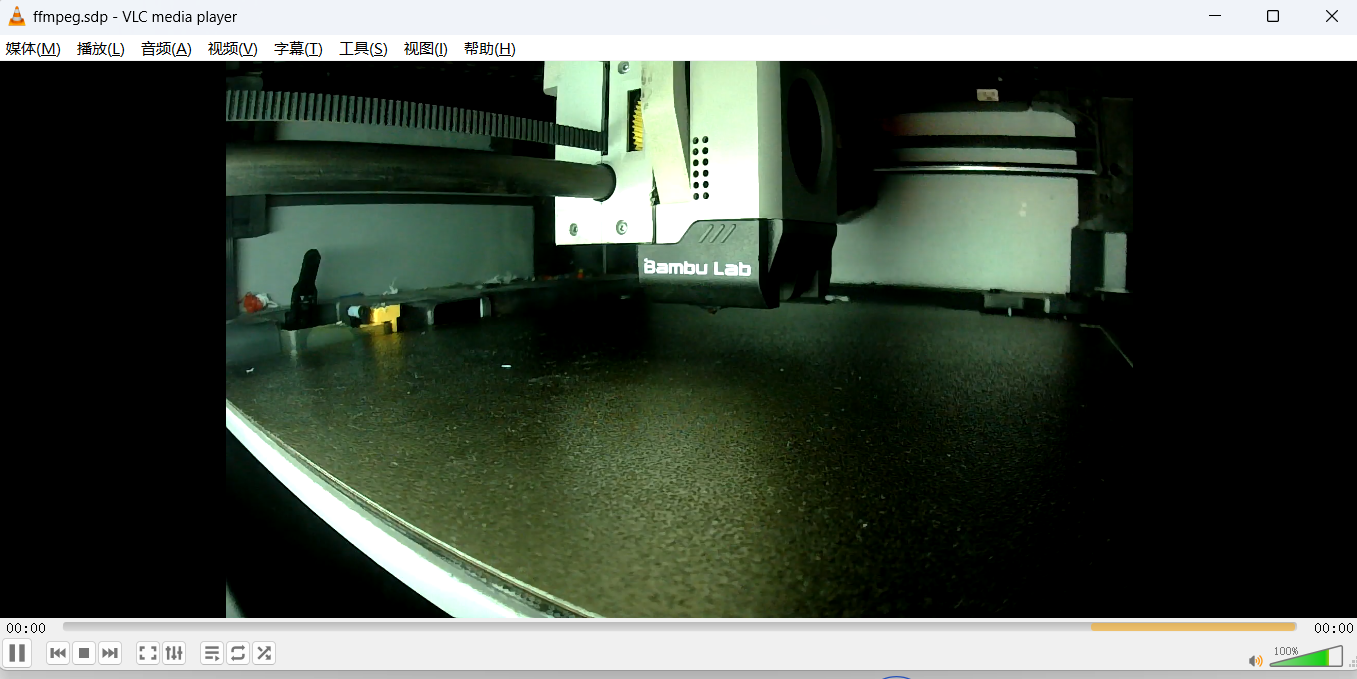 |